Vim 是一款非常优秀的编译器,在我们的日常开发中也是经常打交道的编译器,其很多快速的快捷键让我们的工作效率变的非常的快。
Vim键盘图
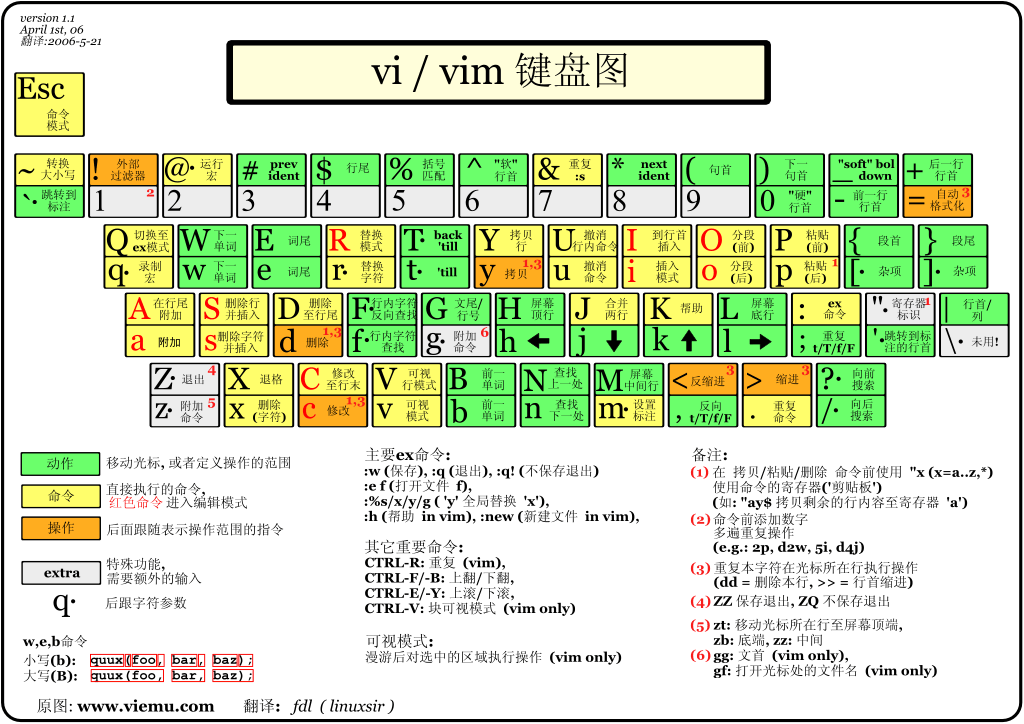
vim键盘图
vim的常用命令的使用
vim分别是命令模式(Command mode),输入模式(Insert mode)和底线命令模式(Last line mode)
注:请不知道这几种命令的小朋友查一下资料
切换命令模式
- i:切换到输入模式,可以输入文本的模式
- esc:在输入模式下切换到命令模式
- ::(英文冒号)在命令模式下切换到底线命令模式
在输入模式下的常用命令
- ENTER:回车键,换行
- 字符按键以及Shift组合:输入字符
- ENTER:回车键,换行
- BACK SPACE:退格键,删除光标前一个字符
- DEL:删除键,删除光标后一个字符
- 方向键:在文本中移动光标
- HOME/END:移动光标到行首/行尾
- Page Up/Page Down:上/下翻页
- ESC:退出输入模式,切换到命令模式
在底线命令模式下的常用命令
- :q:退出程序
- :w:保存文件
- :wq:保存退出
- !:强制执行
- ESC:退出底线命令模式进入命令模式
- :set nu:显示行号
- :set nonu:取消显示行号
- :set nu!:取消显示行号
在命令模式下的常用命令
方向键
- h:左箭头
- j:下箭头
- k:上箭头
- l:右箭头
翻页
- Ctrl+f:向下翻一页
- Ctrl+b:向上翻一页
移动光标
- 0或Hemo:移动到这一行的最前面字符处
- $或End:移动到这一行的最后面字符处
- gg:移动到这个文件的第一行(相当于1G)
- G:移动到这个文件的最后一行
- n<Enter>:n为数字,光标向下移动n行
搜索
- /word:向光标之下寻找一个名称为word的字符串
- n:英文的n,代表重复前一个搜索动作,向下搜索
- N:英文的N,向上搜索
复制、粘贴、删除
复制
- yy:复制游标所在的那一行的所有数据
- nyy:n为数字,复制光标所在行向下n行
粘贴
- p:粘贴数据到下一行
- P:粘贴数据到上一行
删除
- dd:删除游标所在的那一整行
- ndd:n为数字,向下删除n行
撤销、重复
- u:复原上一个动作
- Ctrl+r:重复上一个动作
Vim分屏操作
底线命令模式打开多个文件分屏
- :sp filename:垂直分屏
- :split filename:垂直分屏
- :vsp filename:水平分屏
- :vsplit filename:水平分屏
- :sview filename:只读分屏打开文件
从命令行直接打开多个文件且分屏
- vim -On file1 file2:垂直分屏
- vim -on file1 file2:水平分屏
切换分屏
- ctrl+w h,j,k,l 上下左右选择分屏
关闭分屏
- Ctrl+w c:关闭当前窗口
- ctrl+w q:关闭当前窗口,若只有一个分屏且退出vim
- :only:仅保留当前分屏
- :hide:关闭当前分屏





















 157
157

 被折叠的 条评论
为什么被折叠?
被折叠的 条评论
为什么被折叠?








